ps怎么制作线条文字效果
来源:网络收集 点击: 时间:2024-02-22【导读】:
我们使用ps怎么制作线条文字效果呢?主要用到描边、颜色叠加和投影颜色叠加。下面把具体的操作方法分享给大家。工具/原料more操作系统:Win10企业版、64位操作系统 软件版本:Adobe Photoshop CC 2019 20.0.5方法/步骤1/9分步阅读 2/9
2/9 3/9
3/9 4/9
4/9 5/9
5/9 6/9
6/9 7/9
7/9 8/9
8/9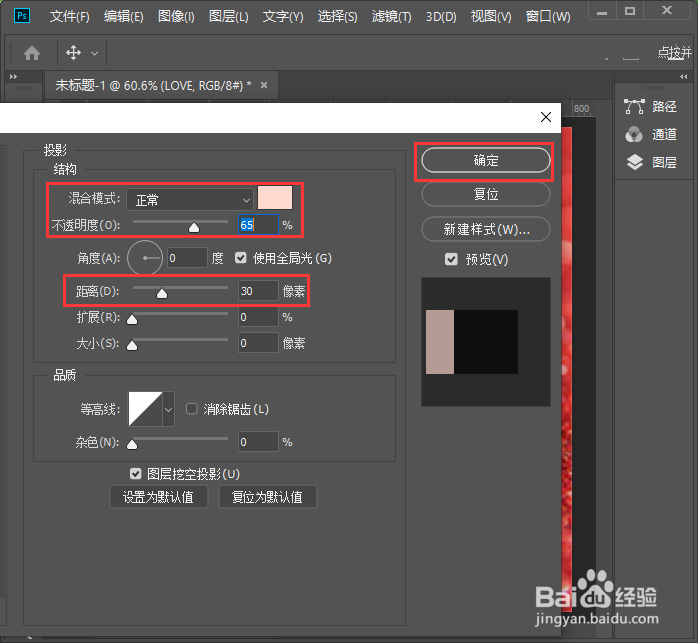 9/9
9/9 总结1/1
总结1/1
我们点击【文字工具】输入自己需要的文字【比如:LOVE】,调整好大小。因为画布是黑色的,给文字填充上白色,这样会醒目一点,如图所示。
 2/9
2/9我们在图层的下面,点击【FX】找到【图案叠加】,如图所示。
 3/9
3/9图案叠加里,我们先选择线条的图案,然后再调整缩放的大小,点击【确定】。
 4/9
4/9现在看到线条的图案已成填充好了。但是的发现线条的中间它不是透明的,还有白色的背景,如图所示。
 5/9
5/9我们拖入一张红色背景的图片,放在文字的下层,如图所示。
 6/9
6/9我们选中文字图层,右键选择【栅化格图层样式】,如图所示。
 7/9
7/9接着,我们给栅栏化的文字图层调整为正片叠底,文字上白色的背景就消失了。
 8/9
8/9接下来,我们在图层的下面,点击【FX】-【投影】,给文字添加一个淡颜色的投影,不透明度为65%,距离为30像素,点击【确定】。
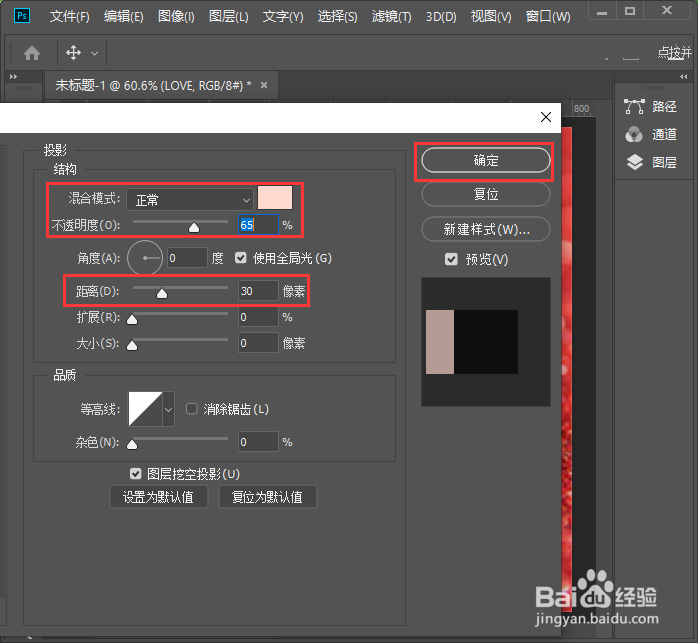 9/9
9/9最后,我们来看到一下文字添加好投影之后的效果,如图所示。
 总结1/1
总结1/11、【文字工具】输入文字。
2、点击【FX】找到【图案叠加】。
3、选择线条的图案,调整缩放的大小。
4、拖入一张红色背景的图片。
5、选中文字右键【栅化格图层样式】。
6、调整为正片叠底。
7、点击【FX】-【投影】。
注意事项Tips1:文字的阴影颜色淡一些即可。
Tips2:线条的大小,可根据自己的需要调整缩放。
PS教程PHOTOSHOP软件平面设计版权声明:
1、本文系转载,版权归原作者所有,旨在传递信息,不代表看本站的观点和立场。
2、本站仅提供信息发布平台,不承担相关法律责任。
3、若侵犯您的版权或隐私,请联系本站管理员删除。
4、文章链接:http://www.1haoku.cn/art_96268.html
上一篇:剪映电脑版如何选择log色轮呢?
下一篇:百度地图如何打开小度智能语音
 订阅
订阅